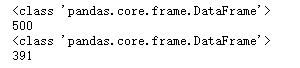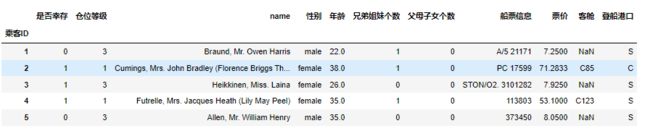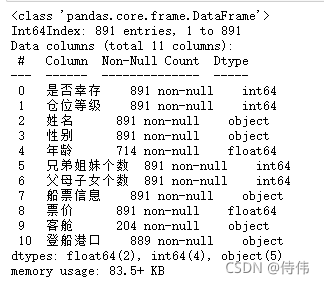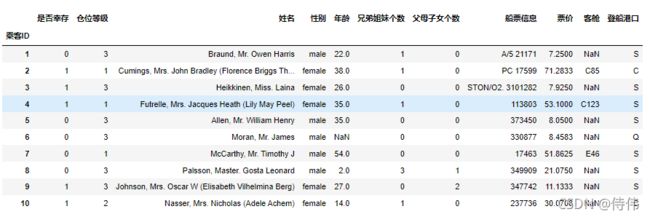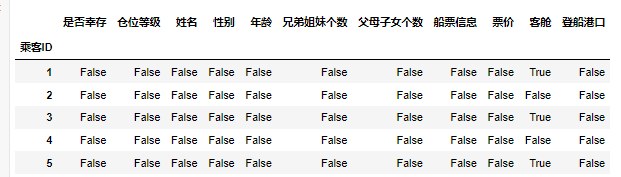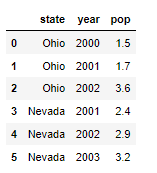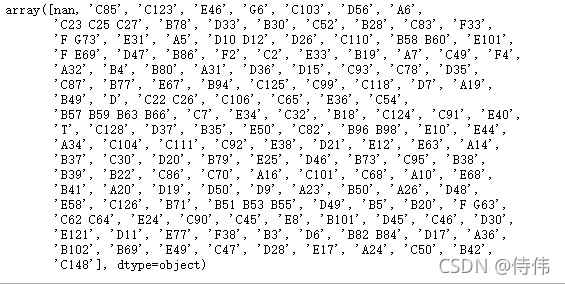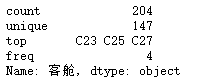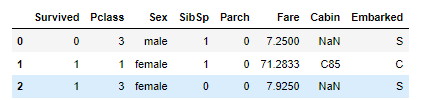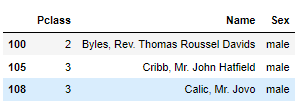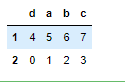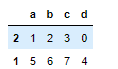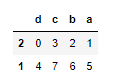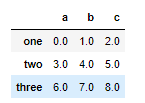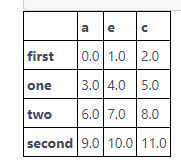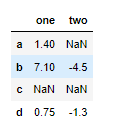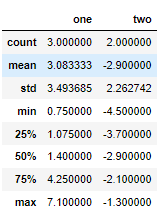数据载入、Pandas基础和探索性数据分析
1. 载入数据及初步观察
1.1 载入数据
数据集下载 https://www.kaggle.com/c/titanic/overview
1.1.1 导入numpy和pandas
import numpy as np
import pandas as pd
1.1.2 载入数据
(1) 使用相对路径载入数据
df = pd.read_csv('train.csv')
df.head(5)
df = pd.read_csv('D:/Jupyter/train.csv')
df.head(5)
因为 train.csv 文件放在我的电脑 D 盘 Jupyter 文件夹下,注意路径中的反斜杠 “/”,如果直接拷贝路径应该是 “\”,因为不能和转义字符冲突,所以需要使用反斜杠 “/”。
1.1.3 每500行为一个数据模块,逐块读取
有时候因为数据文件过大,内存不够一次读取,所以可以采用逐块读取。
chunker = pd.read_csv('train.csv', chunksize=500)
for piece in chunker:
print(type(piece))
print(len(piece))
1.1.4 将表头改成中文,索引改为乘客
PassengerId => 乘客ID
Survived => 是否幸存
Pclass => 乘客等级(1/2/3等舱位)
Name => 乘客姓名
Sex => 性别
Age => 年龄
SibSp => 堂兄弟/妹个数
Parch => 父母与小孩个数
Ticket => 船票信息
Fare => 票价
Cabin => 客舱
Embarked => 登船港口
df = pd.read_csv('train.csv', names=['乘客ID','是否幸存','仓位等级','姓名','性别','年龄','兄弟姐妹个数','父母子女个数','船票信息','票价','客舱','登船港口'],index_col='乘客ID',header=0)
df.head()

还可以使用rename函数,将要替换的列名用字典形式输入即可。
假如直接修改源数据,请添加inplace = True。
df.rename(columns={'姓名':'name'}, inplace=True)
df.head()
1.2 初步观察
导入数据后,你可能要对数据的整体结构和样例进行概览,比如说,数据大小、有多少列,各列都是什么格式的,是否包含null等。
1.2.1 查看数据的基本信息
df.info()
1.2.2 观察表格前10行的数据和后15行的数据
df.head(10)
df.tail(15)
1.2.3 判断数据是否为空,为空的地方返回True,其余地方返回False
df.isnull().head()
1.3 保存数据
1.3.1 将你加载并做出改变的数据,在工作目录下保存为一个新文件train_chinese.csv
# 注意:不同的操作系统保存下来可能会有乱码。大家可以加入`encoding='GBK' 或者 ’encoding = ’utf-8‘‘`
df.to_csv('train_chinese.csv')
df1 = pd.read_csv('D:/Jupyter/train_chinese.csv')
df1.head(5)
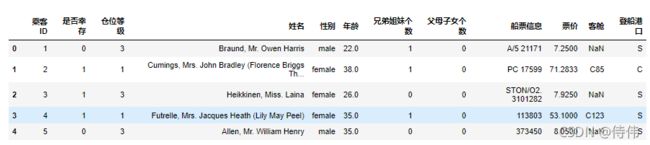
我们对保存的文件进行重新读取,发现内容和预想的一致,注意重新读取时,pandas自动添加了新的索引。
2. pandas基础
2.1 数据类型
2.1.1 DateFrame和Series
创建Series
sdata = {'Ohio': 35000, 'Texas': 71000, 'Oregon': 16000, 'Utah': 5000}
example_1 = pd.Series(sdata)
example_1
data = {'state': ['Ohio', 'Ohio', 'Ohio', 'Nevada', 'Nevada', 'Nevada'],
'year': [2000, 2001, 2002, 2001, 2002, 2003],'pop': [1.5, 1.7, 3.6, 2.4, 2.9, 3.2]}
example_2 = pd.DataFrame(data)
example_2
2.1.2 查看DataFrame数据的每列的名称
df.columns
2.1.3 查看"客舱"这列的所有值
可以使用unique
df['客舱'].unique()
df['客舱'].describe()
2.1.5 删除不需要的列
加载文件"test_1.csv",然后对比"train.csv",看看有哪些多出的列,然后将多出的列删除
test_1 = pd.read_csv('test_1.csv')
test_1.head(3)
# 删除多余的列
del test_1['a']
test_1.head(3)
test_1= test_1.drop('a', 1)
test_1.drop('a',axis=1, inplace=True)
test_1.drop(test_1.columns[-1], axis=1,inplace=True)
test_1.columns[-1] 是因为要删除的列刚好是倒数第一列
2.1.6 将[‘PassengerId’,‘Name’,‘Age’,‘Ticket’]这几个列元素隐藏,只观察其他几个列元素
df.drop(['PassengerId','Name','Age','Ticket'],axis=1).head(3)
df1 = df.copy()
for col in ['PassengerId','Name','Age','Ticket']:
del df1[col]
df1.head(3)
因为 del 函数会把列删除而不是隐藏,所以首先要拷贝来备份。然后 del 函数一次只能删除一列,所以要采用循环。总之,相比 drop ,这种方法不简洁,并且消耗内存,不建议使用。
如果想要完全的删除你的数据结构,使用 inplace=True,因为使用 inplace 就将原数据覆盖了,所以这里没有用。
2.2 筛选的逻辑
表格数据中,最重要的一个功能就是要具有可筛选的能力,选出我所需要的信息,丢弃无用的信息。
2.2.1 我们以"Age"为筛选条件,显示年龄在10岁以下的乘客信息。
df[df["Age"]<10].head(3)
2.2.2 以"Age"为条件,将年龄在10岁以上和50岁以下的乘客信息显示出来,并将这个数据命名为midage
midage = df[(df["Age"]>10)& (df["Age"]<50)]
midage.head(3)
2.2.3 将midage的数据中第100行的"Pclass"和"Sex"的数据显示出来
因为 midage 的索引依然是原来整个 DataFrame 的索引,所以必须先重新设定索引。
midage = midage.reset_index(drop=True)
midage.loc[[100],['Pclass','Sex']]
2.2.4 使用loc方法将midage的数据中第100,105,108行的"Pclass","Name"和"Sex"的数据显示出来
midage.loc[[100,105,108],['Pclass','Name','Sex']]
2.2.5 使用iloc方法将midage的数据中第100,105,108行的"Pclass","Name"和"Sex"的数据显示出来
midage.iloc[[100,105,108],[2,3,4]]

loc为Selection by Label函数,即为按标签取数据;
iloc函数为Selection by Position,即按位置选择数据,即第n行,第n列数据,只接受整型参数。
3. 探索性数据分析
3.1 理解数据
3.1.1 利用Pandas对示例数据进行排序,要求升序
# 具体请看《利用Python进行数据分析》第五章 排序和排名 部分
#自己构建一个都为数字的DataFrame数据
frame = pd.DataFrame(np.arange(8).reshape((2, 4)),
index=['2', '1'],
columns=['d', 'a', 'b', 'c'])
frame

pd.DataFrame() :创建一个DataFrame对象
np.arange(8).reshape((2, 4)) : 生成一个二维数组(2*4),第一列:0,1,2,3 第二列:4,5,6,7
index=['2, 1] :DataFrame 对象的索引列
columns=[‘d’, ‘a’, ‘b’, ‘c’] :DataFrame 对象的索引行
# 大多数时候我们都是想根据列的值来排序,所以,将你构建的DataFrame中的数据根据某一列,降序排列
frame.sort_values(by='c', ascending=False)
frame.sort_index()
frame.sort_index(axis=1)
frame.sort_index(axis=1, ascending=False)
(4)让任选两列数据同时降序排序
frame.sort_values(by=['a', 'c'], ascending=False)
3.1.2 对泰坦尼克号数据(trian.csv)按票价和年龄两列进行综合排序(降序排列)
text = pd.read_csv('train_chinese.csv')
text.sort_values(by=['票价', '年龄'], ascending=False).head(3)
price_top = text.sort_values(by=['票价', '年龄'], ascending=False)[:10]
price_top.describe()

通过观察可以发现,票价最高的10个人存活率是80%,仓位都是一等舱,平均年龄32.5岁。票价越高,生存的可能性越大。
price_bot = text.sort_values(by=['票价', '年龄'], ascending=True)[:10]
price_bot.describe()
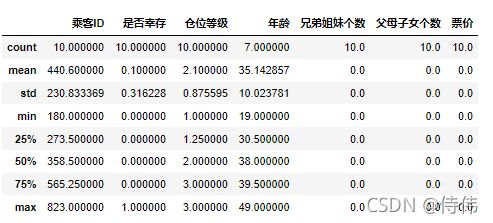
通过观察发现,票价最低的10个人存活率只有10%,舱位以二三等舱居多,平均年龄35.14岁,没有兄弟姐妹,也没有父母子女,而且他们的票价都是0。
text[text['票价']==0]

票价为0的乘客一共有15人,只有1人幸存,且这15人均为男性,在船上没有兄弟姐妹,也没有父母子女。
age_top = text.sort_values(by=['年龄'], ascending=False)[:10]
age_top.describe()

通过观察发现,年龄最大的10个人,生存率只有10%,舱位一等舱占到一半,平均年龄70.25岁,只有1人有兄弟姐妹,有两人的父母子女个数为1,平均票价为29.14。年龄越大,生存的可能性越小。
age_bot = text.sort_values(by=['年龄'], ascending=True)[:10]
age_bot.describe()

通过观察,年龄最小的10个人,生存率是90%,舱位一半是三等舱,平均年龄为0.817岁,最大年龄1岁,平均有兄弟姐妹1个,至少有一位父母,并且只有父母1人的超过一半,平均票价为35.33。所以婴儿受到了很好的保护。
3.1.3 利用Pandas进行算术计算,计算两个DataFrame数据相加结果
# 具体请看《利用Python进行数据分析》第五章 算术运算与数据对齐 部分
#建立一个例子
frame1_a = pd.DataFrame(np.arange(9.).reshape(3, 3),
columns=['a', 'b', 'c'],
index=['one', 'two', 'three'])
frame1_b = pd.DataFrame(np.arange(12.).reshape(4, 3),
columns=['a', 'e', 'c'],
index=['first', 'one', 'two', 'second'])
frame1_a
frame1_b
#将frame_a和frame_b进行相加
frame1_a + frame1_b

两个DataFrame相加后,会返回一个新的DataFrame,对应的行和列的值会相加,没有对应的会变成空值NaN。
3.1.4 通过泰坦尼克号数据如何计算出在船上最大的家族有多少人?
max(text['兄弟姐妹个数'] + text['父母子女个数'])
![]()
有些时候,我不仅想知道最大家族人数,还想知道具体信息,可以用下面的代码实现:
text[['家族总人数']]=text['兄弟姐妹个数'] + text['父母子女个数']
text.sort_values(by=['家族总人数'], ascending=False)[:10]
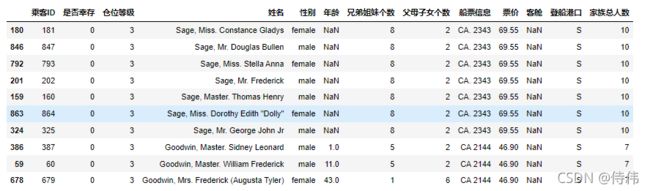
先算出家庭总人数,然后按降序排列,这样排在前面的就是最大家族的成员信息。我们可以发现排在前7名的家庭总人数都是10,但是7名以后家庭总人数小于10。由此可以推测数据并不完整,最大家庭中的部分成员不在名单上。
3.1.5 学会使用Pandas describe()函数查看数据基本统计信息
#(1) 关键知识点示例做一遍(简单数据)
# 具体请看《利用Python进行数据分析》第五章 汇总和计算描述统计 部分
#建立一个例子
frame2 = pd.DataFrame([[1.4, np.nan],
[7.1, -4.5],
[np.nan, np.nan],
[0.75, -1.3]
], index=['a', 'b', 'c', 'd'], columns=['one', 'two'])
frame2
# 调用 describe 函数,观察frame2的数据基本信息
frame2.describe()
# count : 样本数据大小
# mean : 样本数据的平均值
# std : 样本数据的标准差
# min : 样本数据的最小值
# 25% : 样本数据25%的时候的值
# 50% : 样本数据50%的时候的值
# 75% : 样本数据75%的时候的值
# max : 样本数据的最大值
3.1.6 分别看看泰坦尼克号数据集中 票价、父母子女 这列数据的基本统计数据,你能发现什么?
'''
看看泰坦尼克号数据集中 票价 这列数据的基本统计数据
'''
text['票价'].describe()
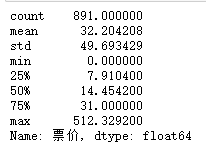
从上面数据我们可以看出, 一共有891个票价数据, 平均值约为:32.20, 标准差约为49.69,说明票价波动特别大, 25%的人的票价是低于7.91的,50%的人的票价低于14.45,75%的人的票价低于31.00, 票价最大值约为512.33,最小值为0。
'''
通过上面的例子,我们再看看泰坦尼克号数据集中 父母子女个数 这列数据的基本统计数据,然后可以说出你的想法
'''
text['父母子女个数'].describe()
参考资料
- Datawhale 开源文档:https://github.com/datawhalechina/hands-on-data-analysis
- https://gitee.com/datawhalechina/hands-on-data-analysis/tree/master